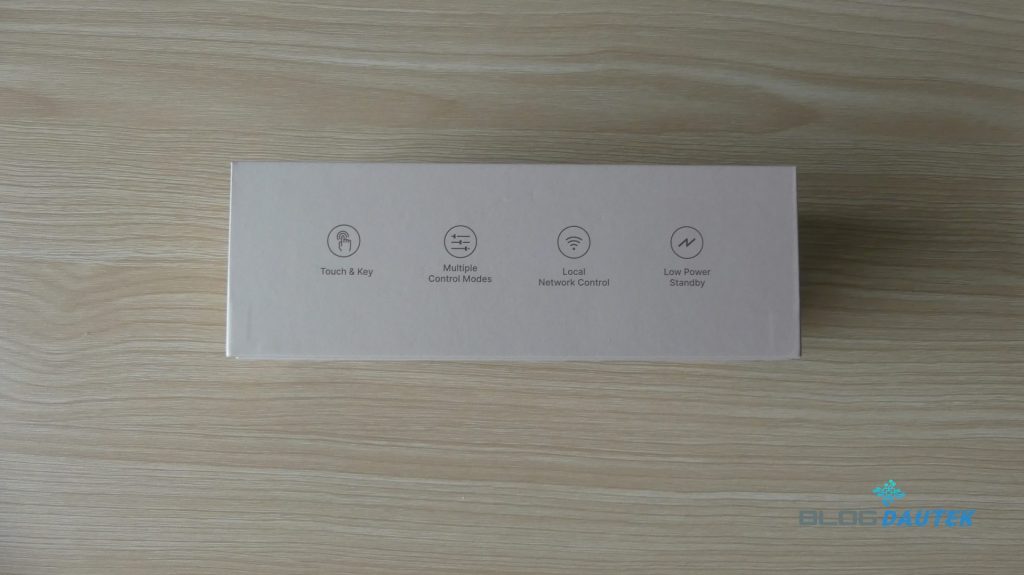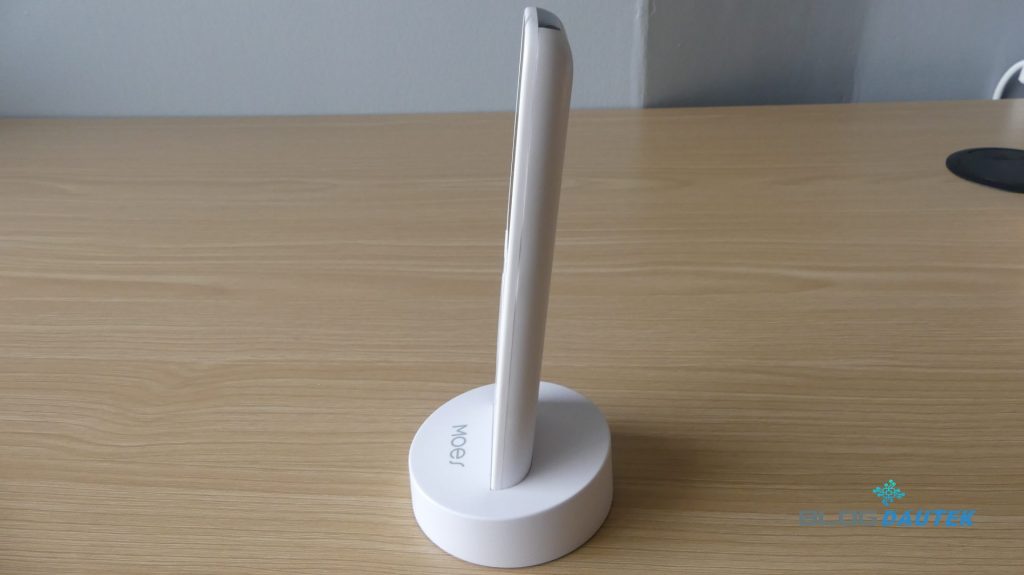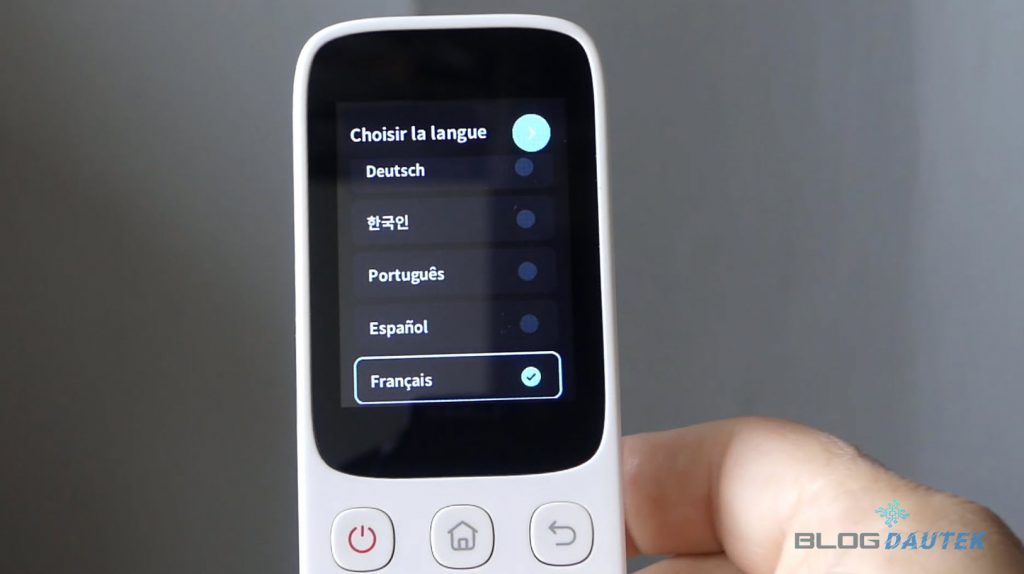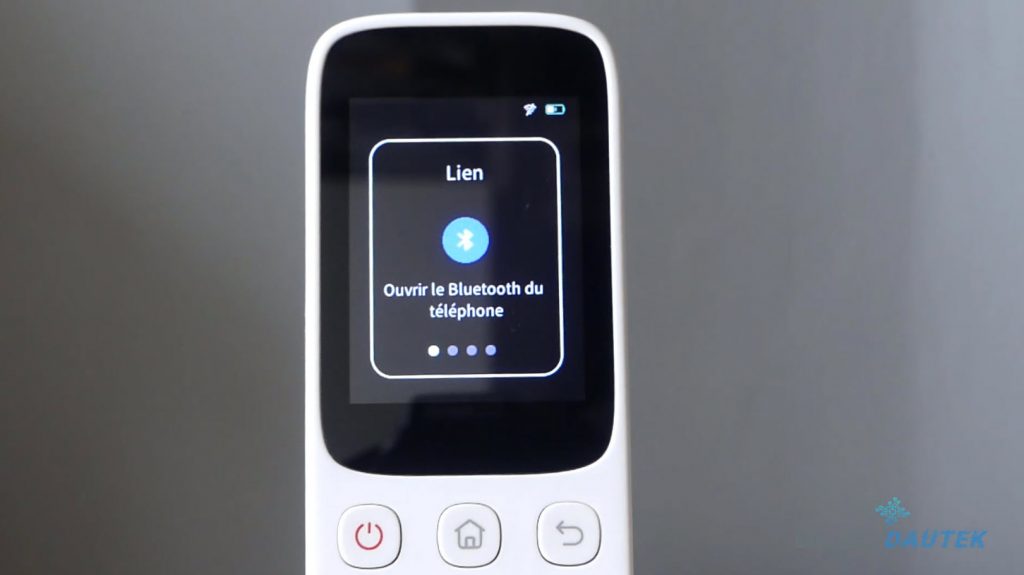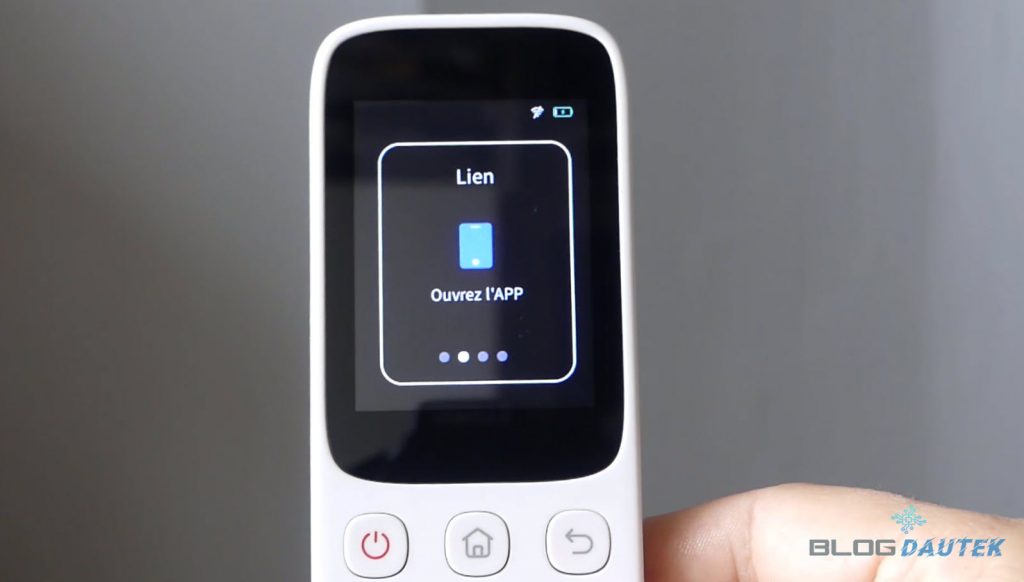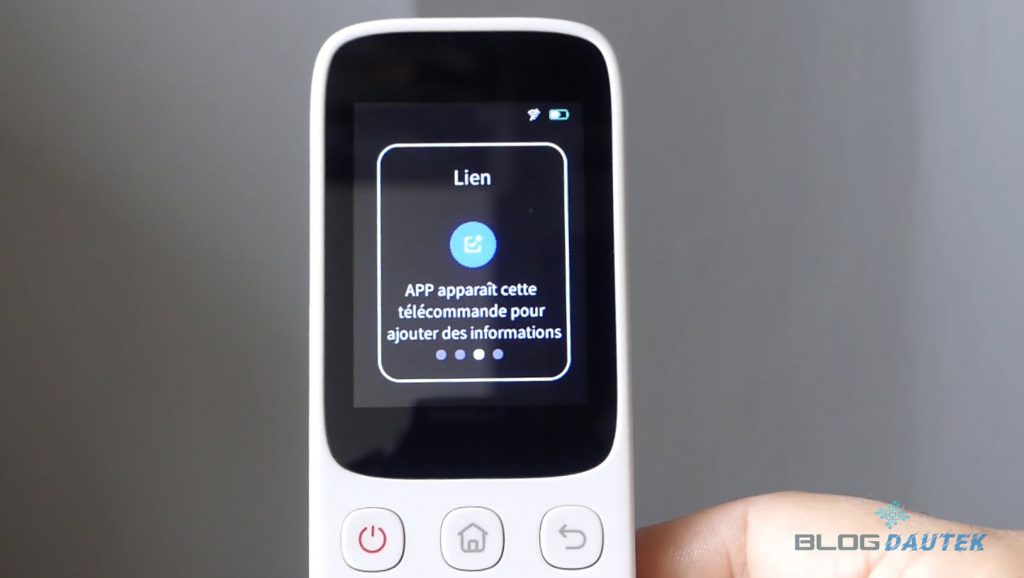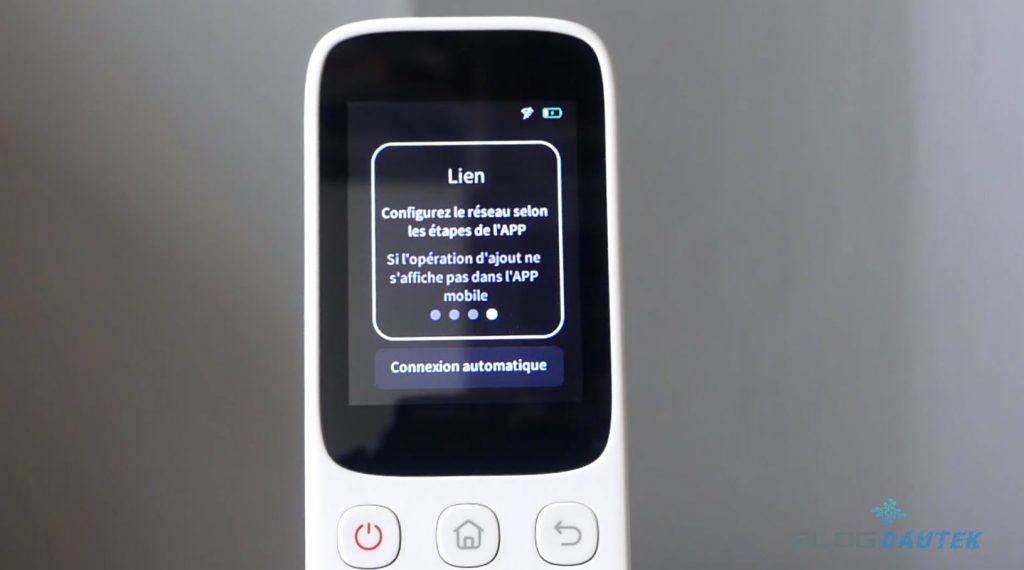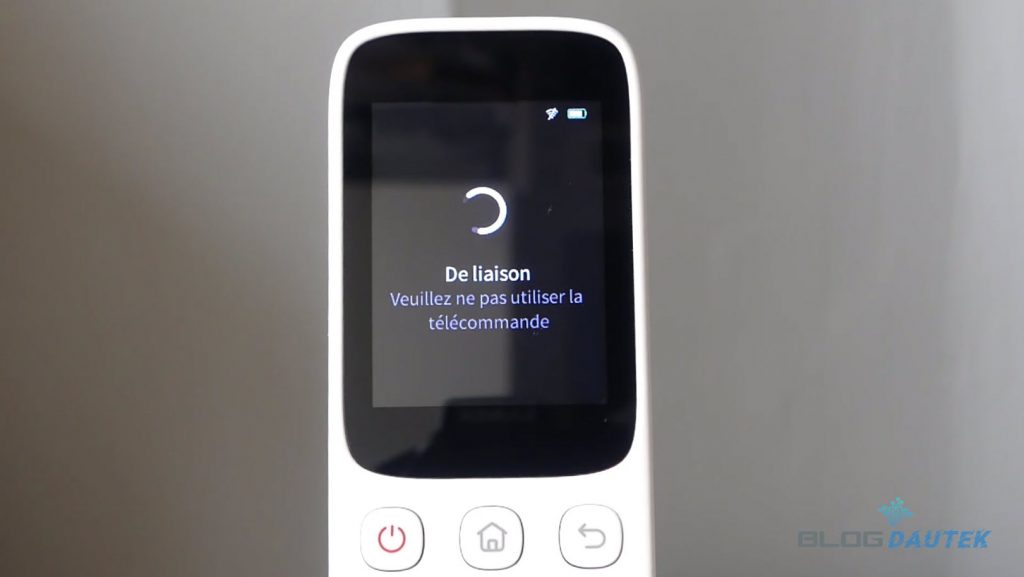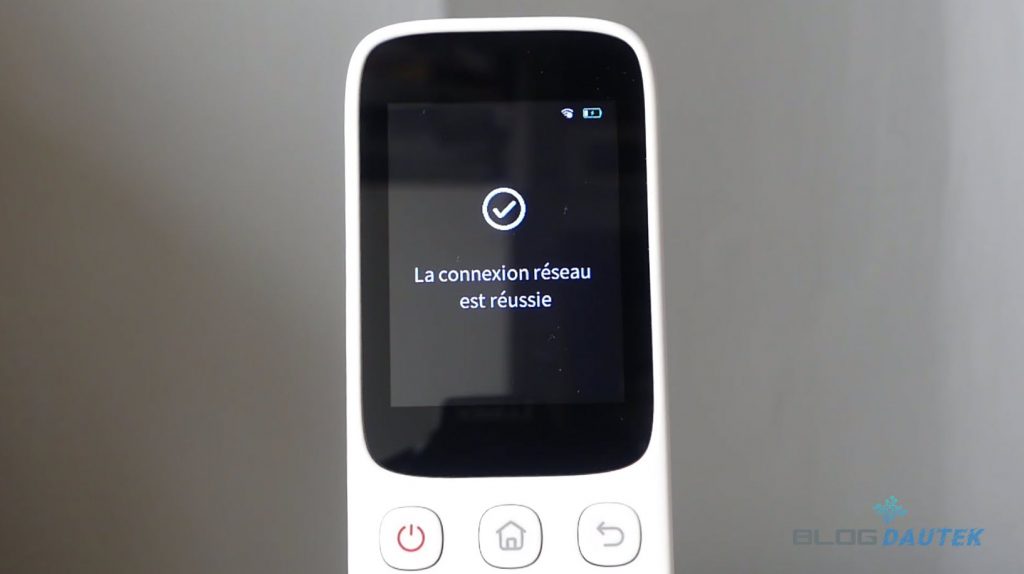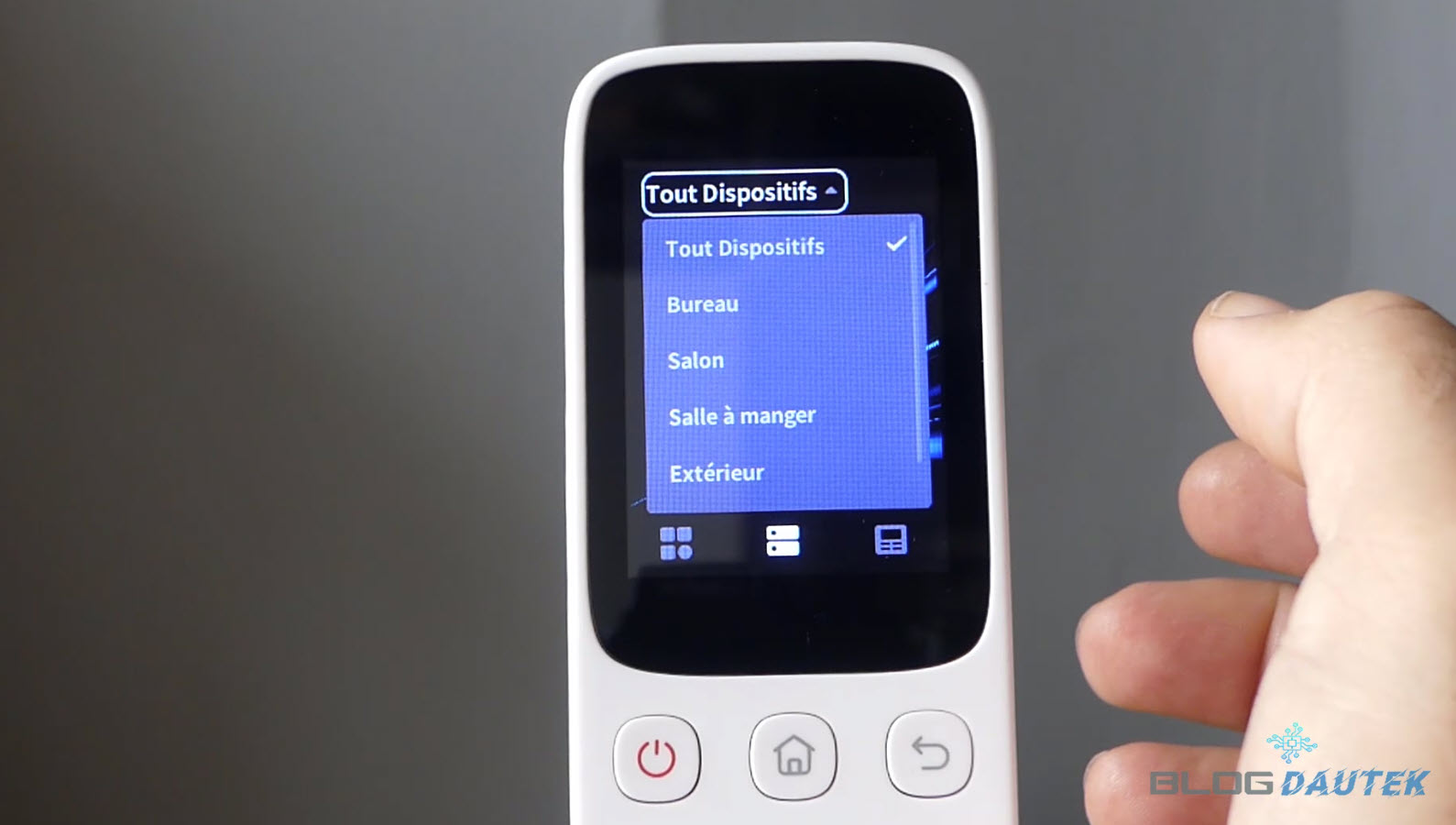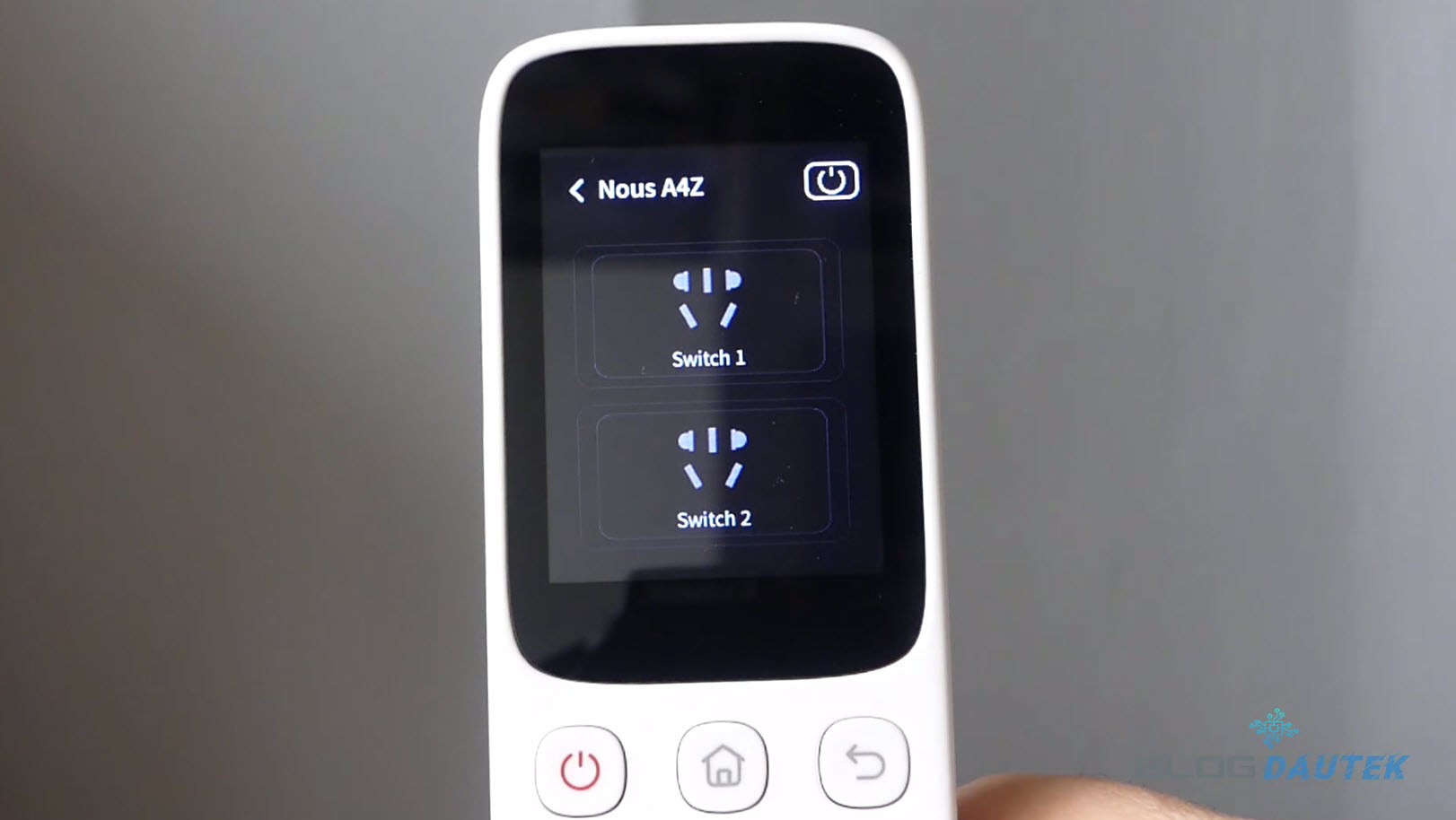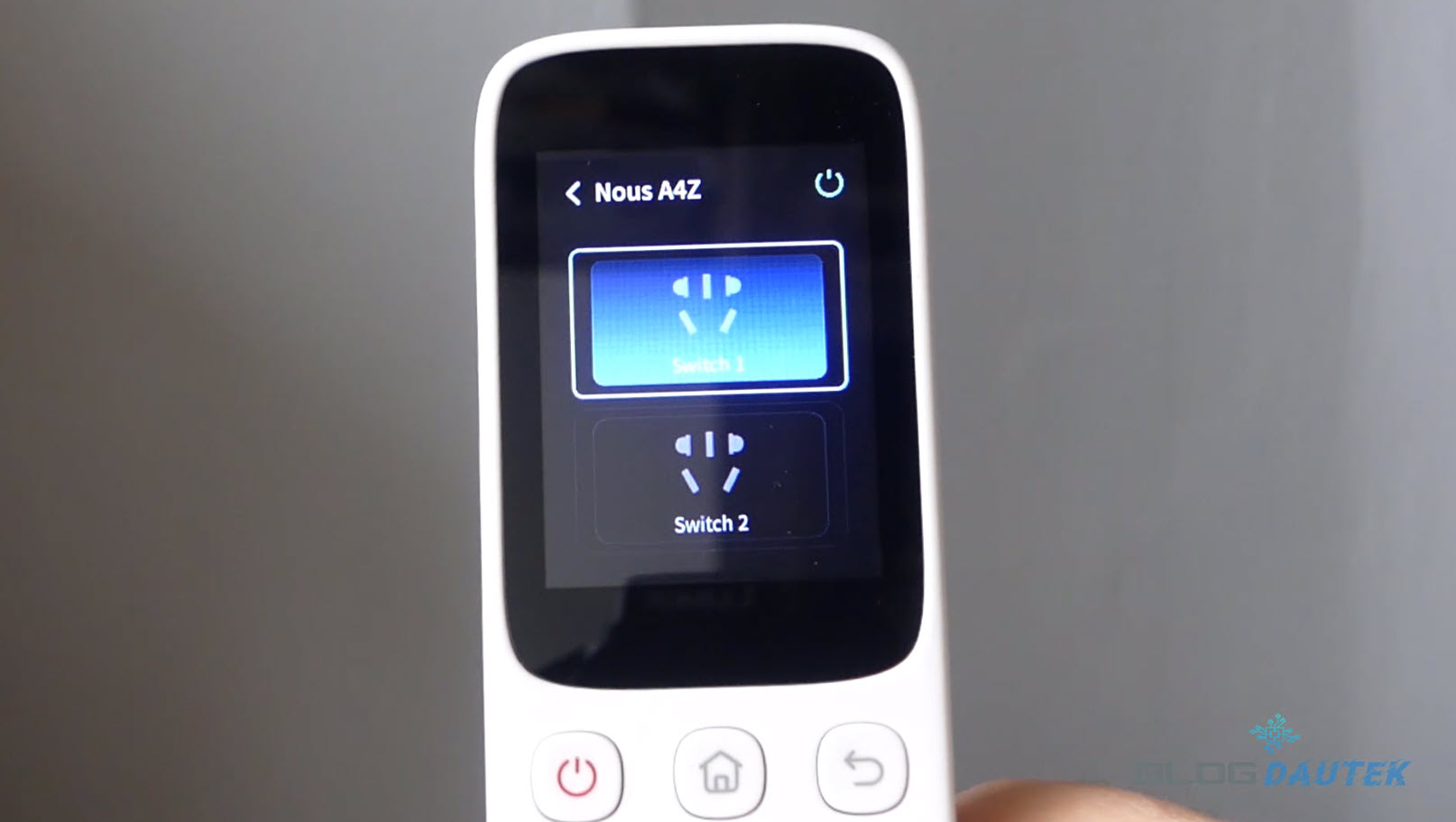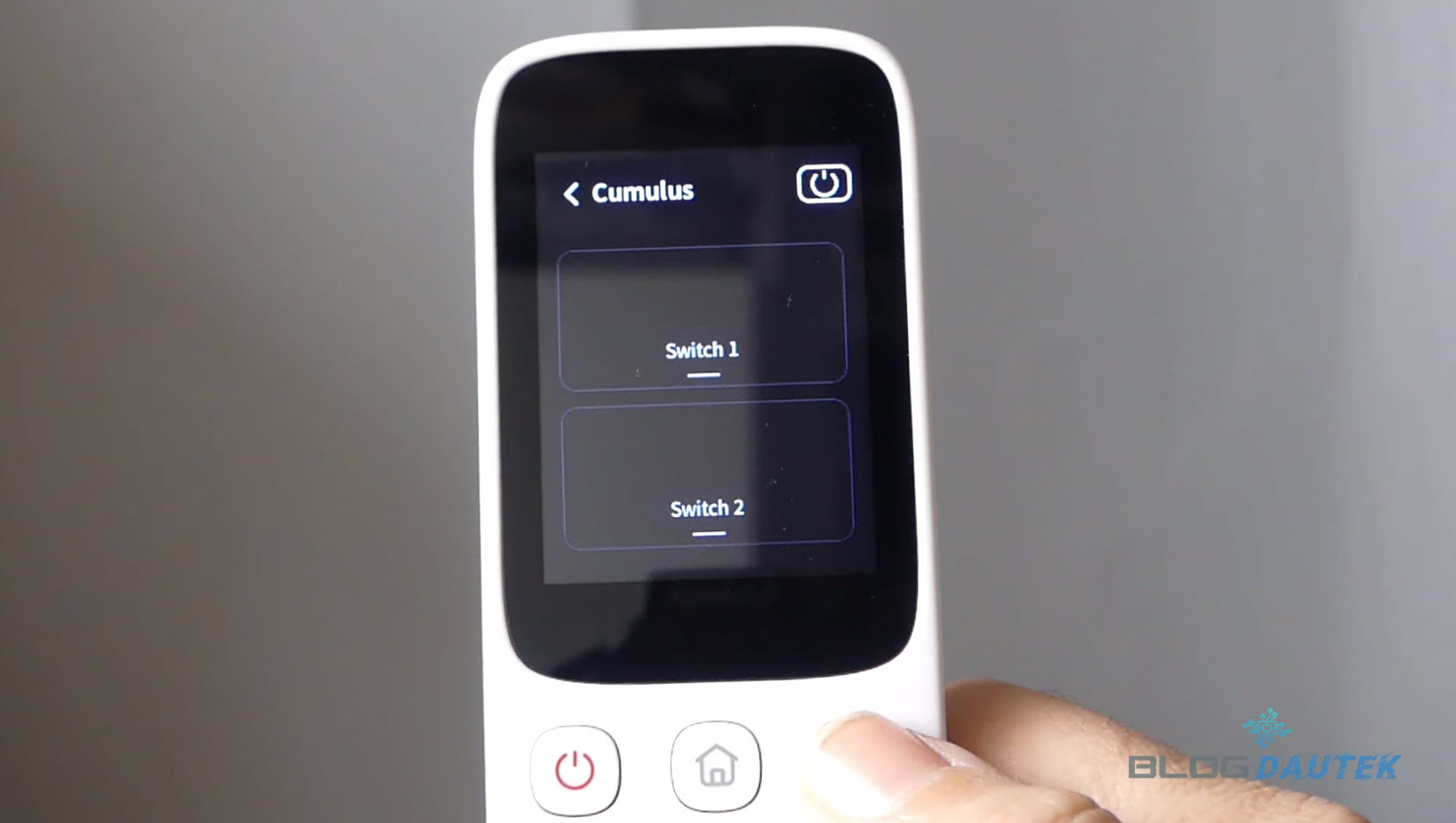Test de la télécommande WiFi Moes
mardi 27 février 2024Présentation de la télécommande WiFi Moes
La télécommande Wifi Moes permet de contrôler tous vos périphériques de votre univers Smartlife / Tuya mais également vos périphériques infrarouge de votre maison.


Déballage de la télécommande WiFi Moes
Comme détaillé sur l’emballage, la télécommande utilise le protocole Wi-Fi ce qui ne nécessitera pas de Hub pour la connecter à l’univers Tuya ou Smartlife comme décrit dessus.
La télécommande est fournie avec une notice en anglais, un socle de chargement et un cordon USB. Attention pas de bloc secteur.
La télécommande Wifi avec le socle.
Vue de face et de dos de la télécommande.
La télécommande peut être chargé par son socle, soit avec le câble directement branché dessus.
Deux picots à l’intérieur du socle pour le chargement.
La télécommande sur son socle pour la charger.
Caractéristiques
- Protocole sans fil : Wi-Fi, IR
- Puissance en veille : ≤0,5 W
- Fréquence infrarouge : 38K
- Angle infrarouge : 60°
- Portée infrarouge : ≤ 8 m (affecté par l’environnement)
- Taille du produit :
- Corps principal : 185 mm × 52 mm × 15,5 mm
- Base : diamètre 84,2 mm × 28,8 mm
- Poids net : environ 267 g
Mise en route de la télécommande WiFi Moes
Nous allons commencer par allumer la télécommande en appuyant sur le bouton veille rouge. puis, sélectionnez votre langue.
Ensuite, vous ferez défiler vers la droite pour voir les différentes instructions.
Intégration sur Smartlife
Maintenant, passons à l’application Smartlife ou Tuya, il vous faudra un compte Smartlife. La télécommande Wi-Fi est trouvée dès le démarrage de l’application, cliquez sur Ajouter. Enfin, sélectionnez votre réseau Wi-Fi pour la connecter et cliquez sur Suivant.


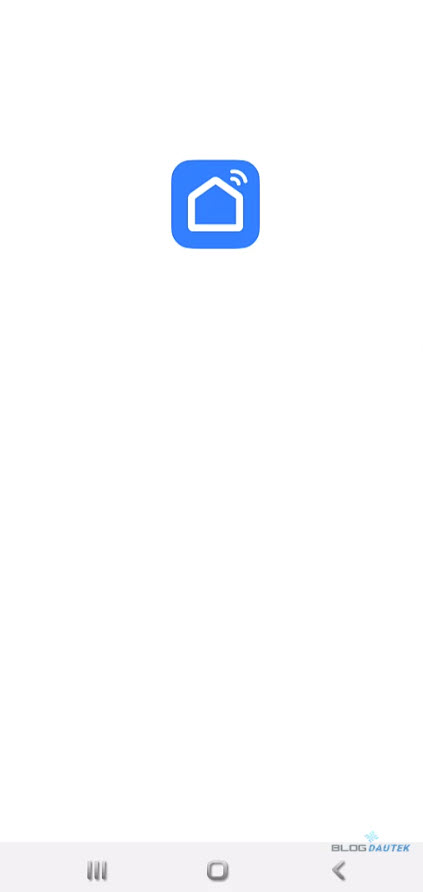
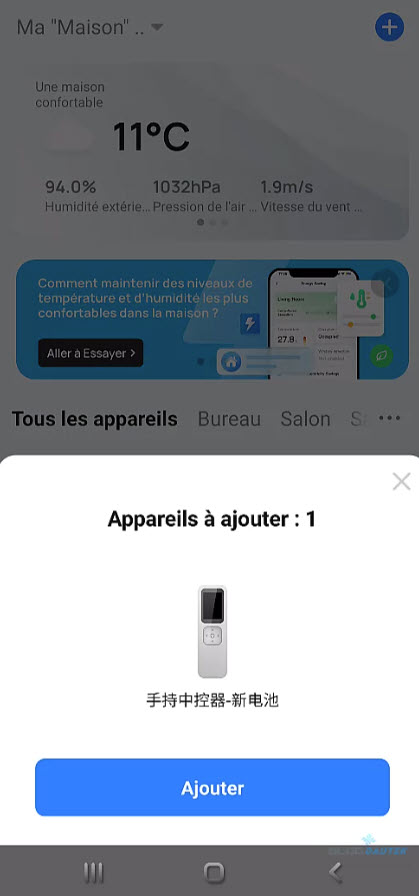
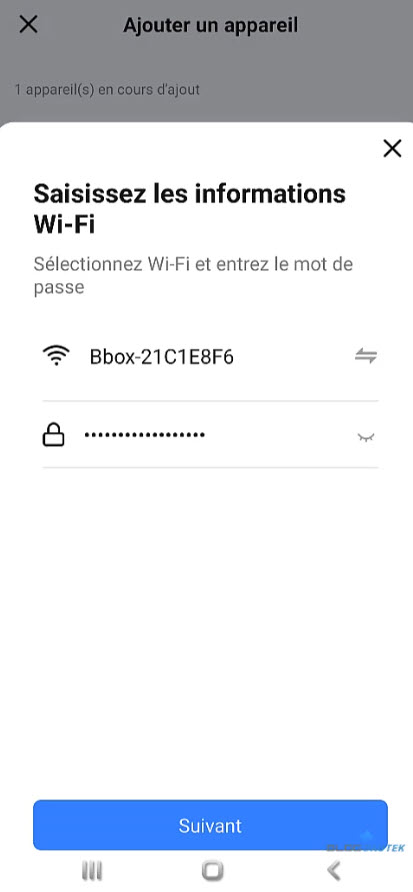
Ensuite, la télécommande est installée. Cliquez sur le crayon pour modifier le nom puis sur Terminé. Vous êtes maintenant sur la page de configuration de la télécommande.
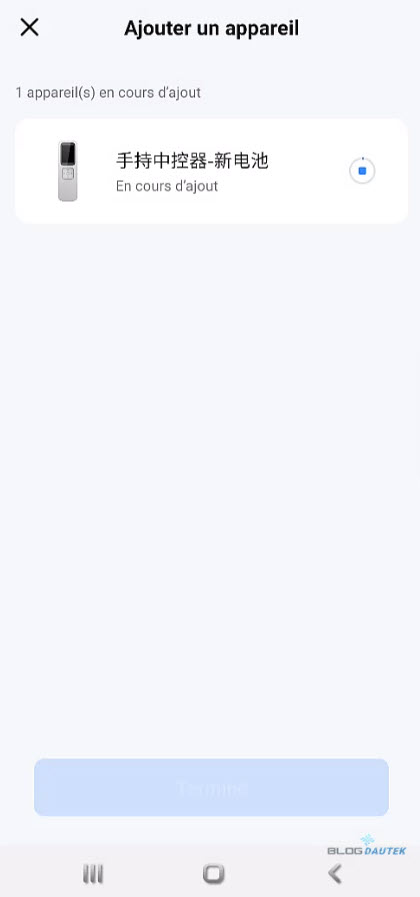
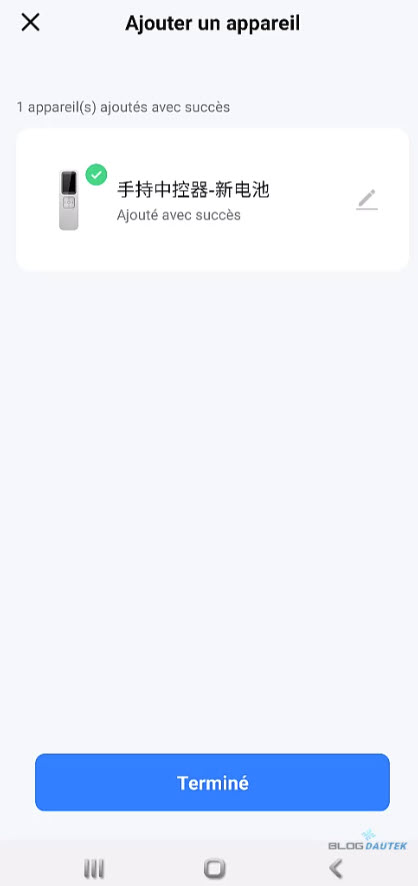
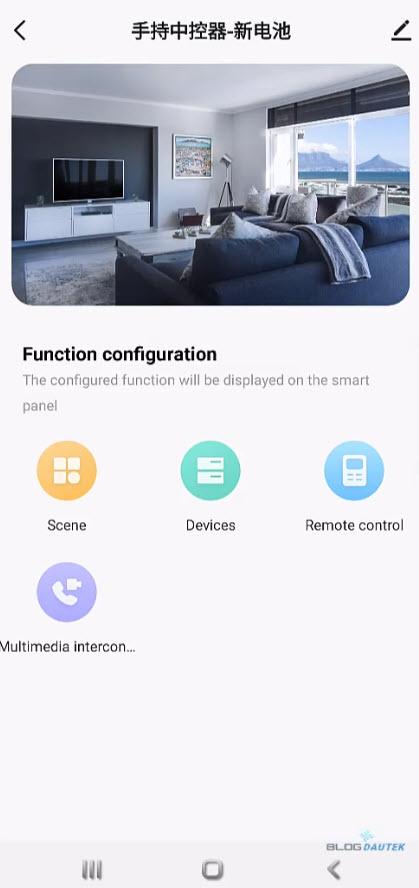
En cliquant sur le crayon en haut à droite vous avez accès aux paramètres. De retour sur la page d’accueil, vous avez le premier bouton qui est Scène. En cliquant dessus vous avez la liste des scènes que vous avez dans l’application, pour mon cas je n’en ai pas.
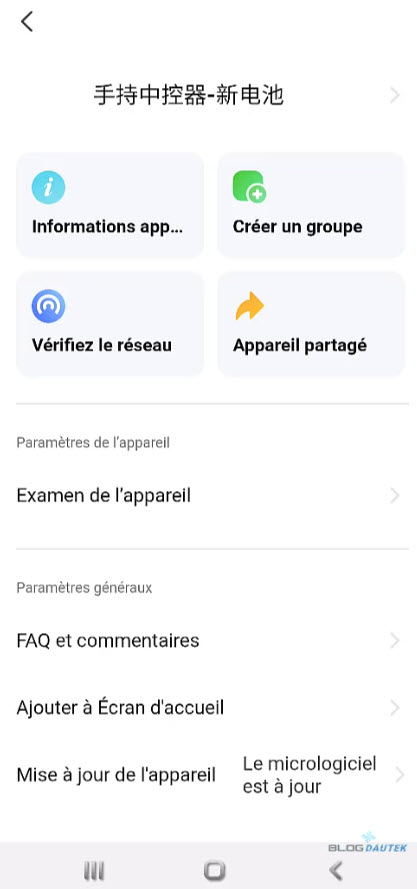
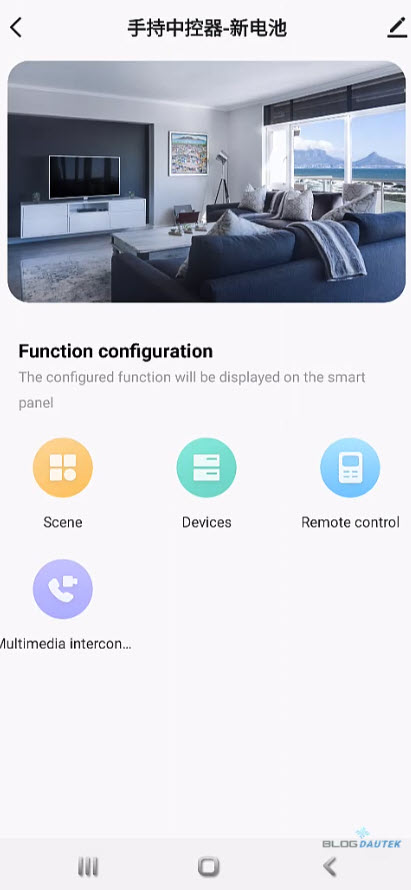
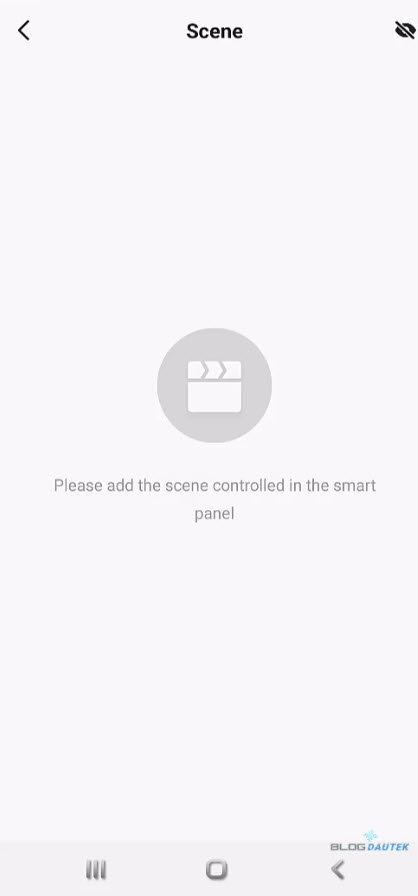
Ensuite, en cliquant sur Devices, vous avez tous les périphériques présent dans l’application. Il suffit de faire un glisser vers la gauche pour changer le nom d’un périphérique ou de le cacher sur la télécommande.
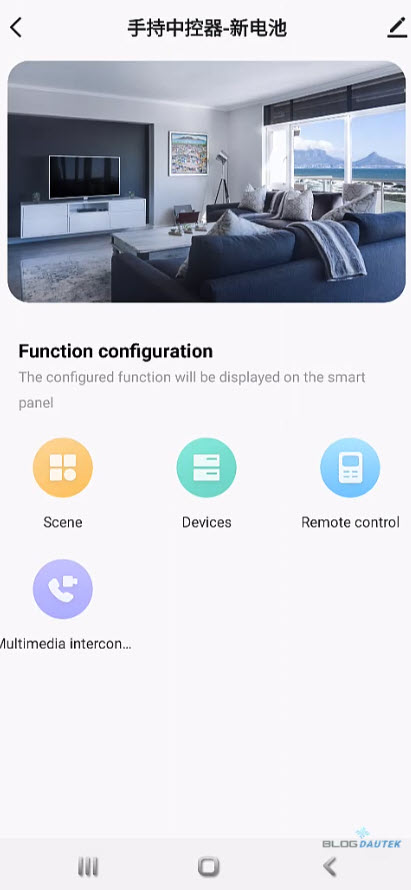
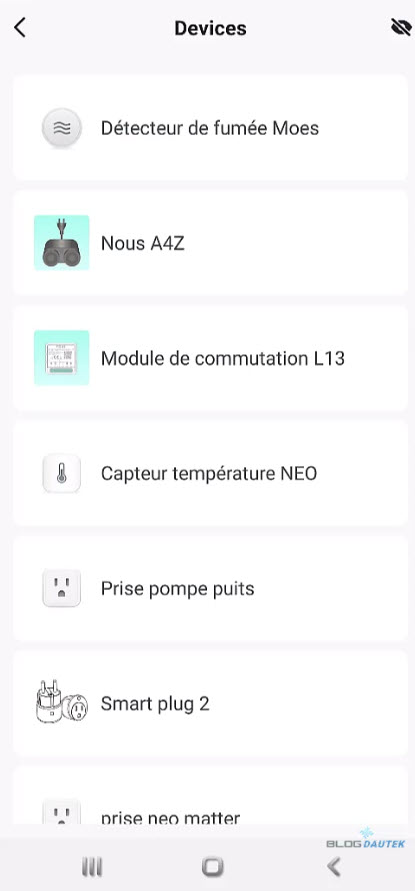
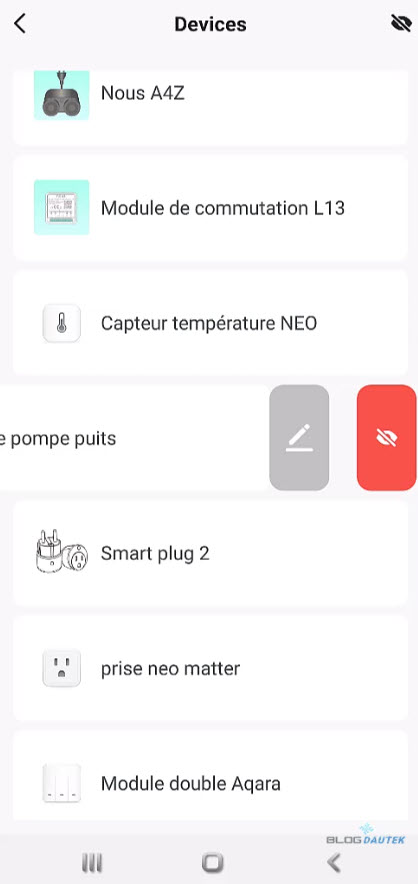
Une confirmation vous sera demandée pour le cacher mais vous pouvez à tout moment les réintégrer en cliquant sur l’œil barré en haut à droite. Le troisième icône correspond à la partie télécommande par infrarouge. Cliquez sur Add now pour ajouter un appareil.
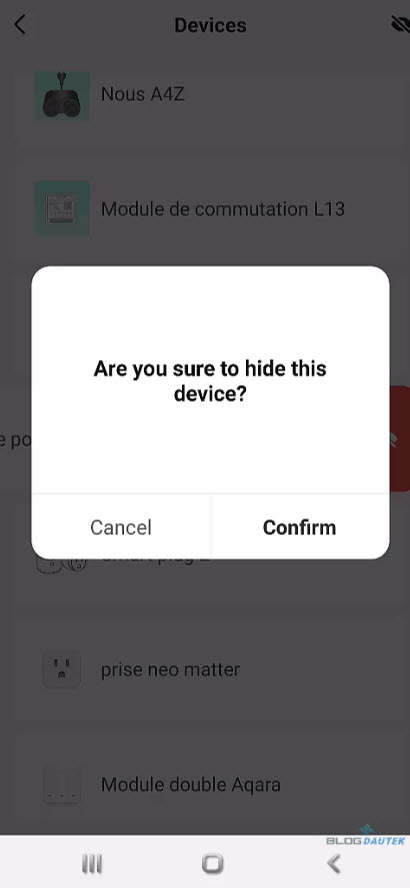
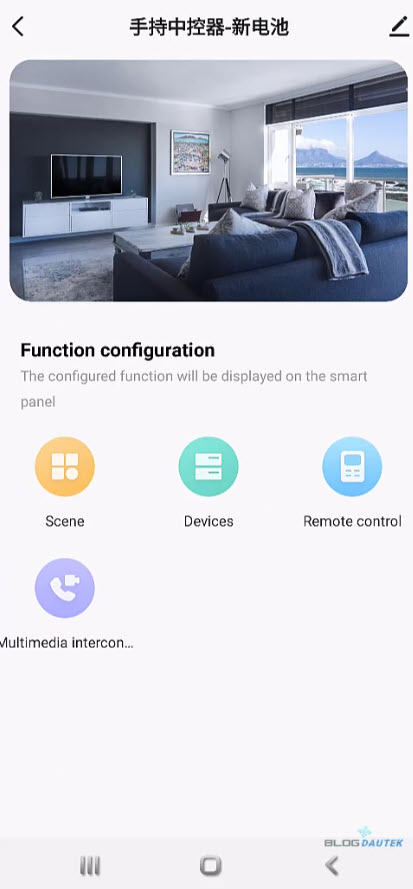
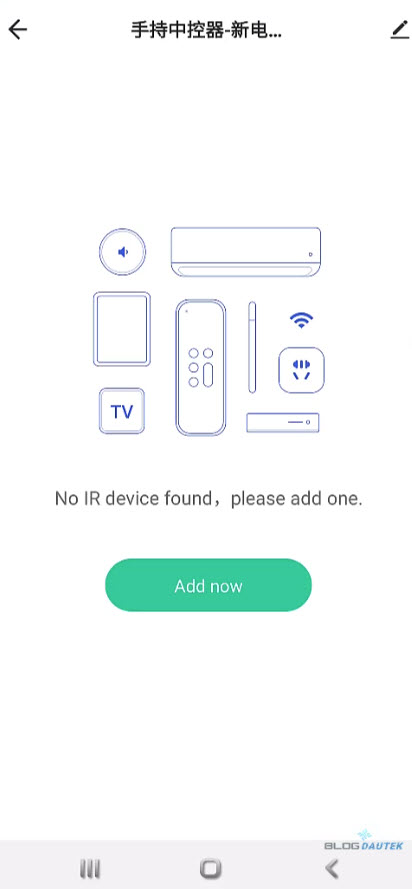
La liste est longue des types de périphériques compatibles, j’ai cliqué su TV et la liste des marques est encore plus longue, choisissez votre marque est laissez vous guidez sur la procédure d’intégration.
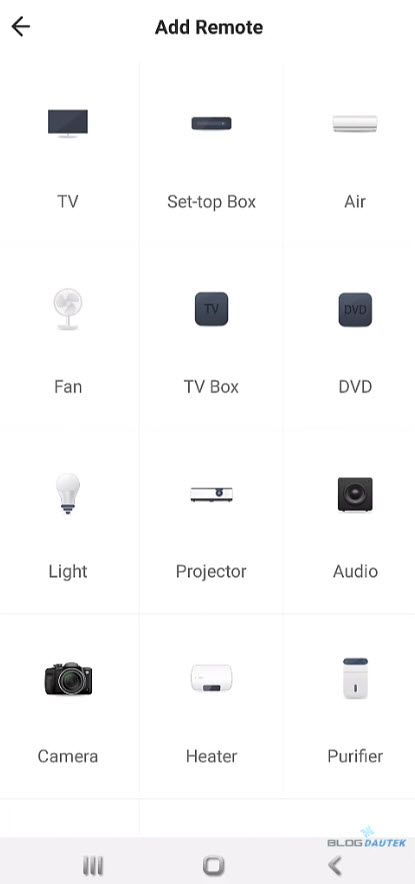
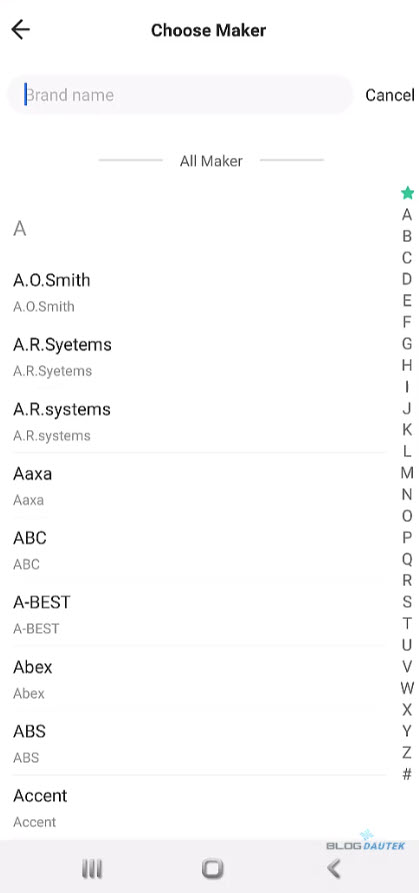
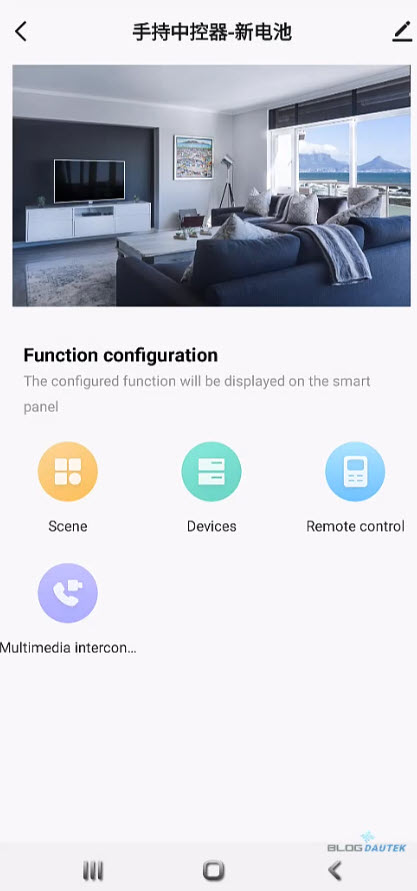
Enfin, la dernière partie, Multimédia en clair les caméras. Vous avez la liste des caméras que j’ai, il suffit de cliquer sur l’une d’elle puis cochez la case de la télécommande puis sur Pair et votre caméra doit s’associer. Pour moi, les caméras ne s’associées pas. J’ai contacté Moes qui a réagit au problème avec une mise à jour. Donc, il vous faudra la version du module principal au moins la 1.4.3.
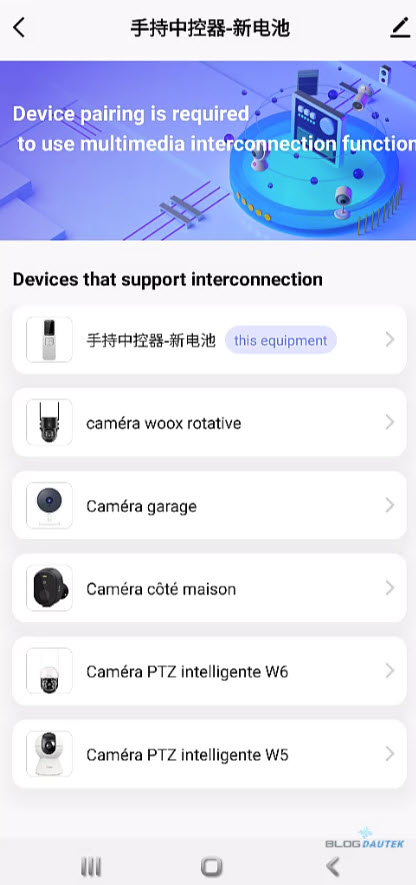
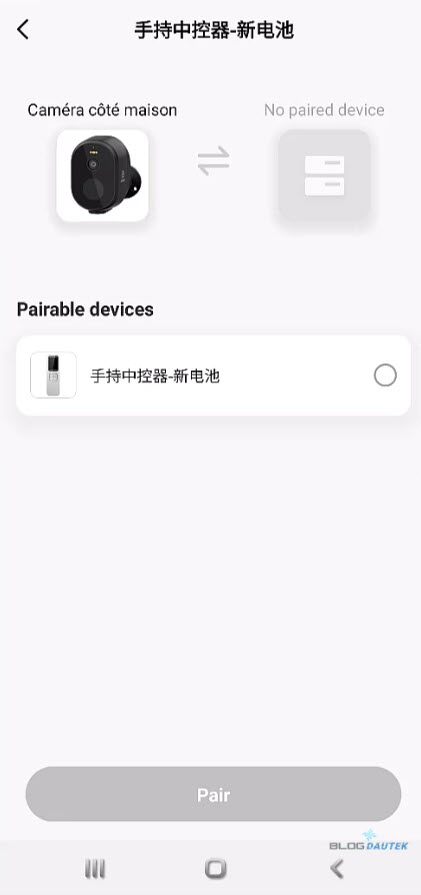
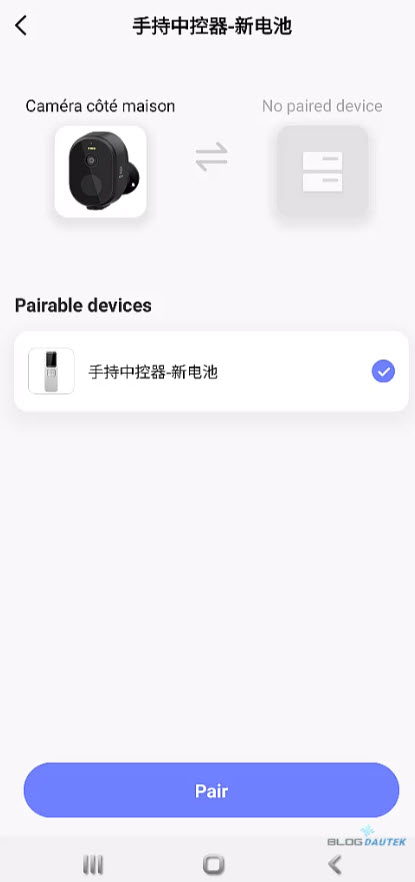
Différents écrans de la télécommande WiFi Moes


Tout le gros du paramétrage se fait via l’application, ici on va voir la fonction télécommande et les différents réglages de la télécommande.
On voit que la connexion à réussi pendant la configuration sur Smartlife.
La synchronisation de l’écran de veille se fait automatiquement avec l’application Smartlife.
L’écran étant tactile on peut directement cliquer dessus, le premier icône en bas à gauche sert pour les scènes.
Le deuxième, au milieu, sert à piloter les différents périphériques. Vous pouvez cliquer sur Tout dispositifs pour sélectionner les périphériques d’une seule pièce.
Ensuite, il suffit de choisir le périphérique que vous voulez en cliquant dessus et de l’activer.
le dernier onglet sert à piloter, avec vos télécommandes configurées dans la l’application, vos téléviseurs, climatisations ou autres appareils pilotable en infrarouge.
C’est le plus gros des fonctions de la télécommandes. Mais , en faisant glisser votre doigt du haut vers le bas vous avez quelques paramètres de la télécommande Wi-Fi. Dans le premier, Réglages, vous avez notamment système pour redémarrer, délier ou réinitialiser la télécommande.
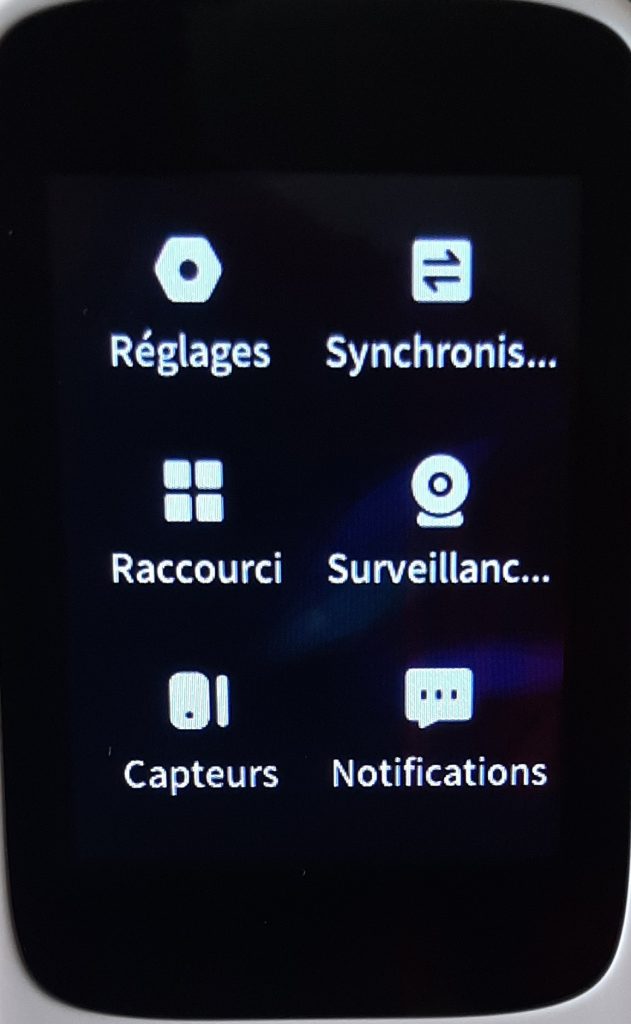
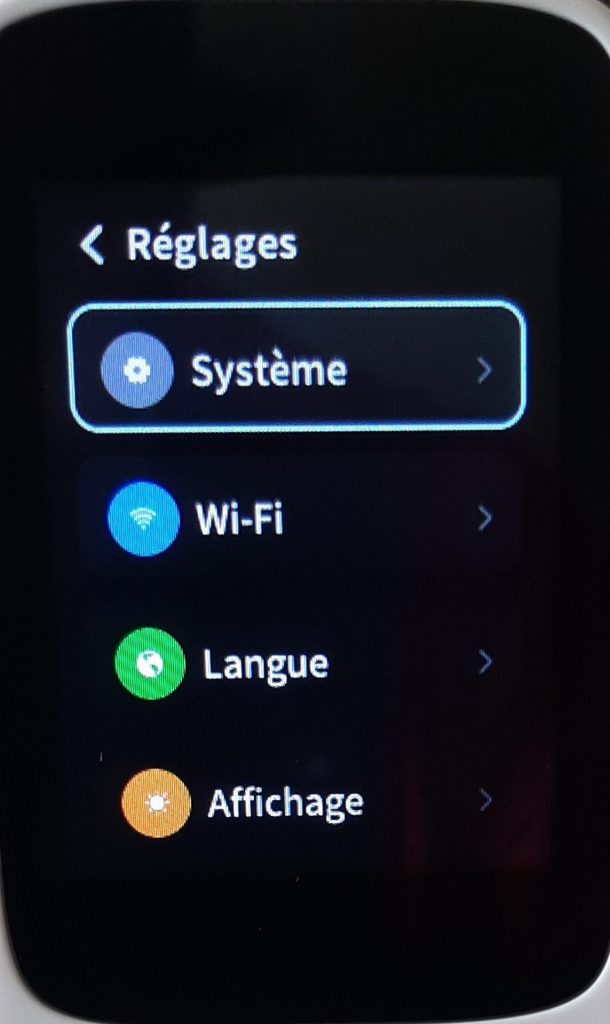
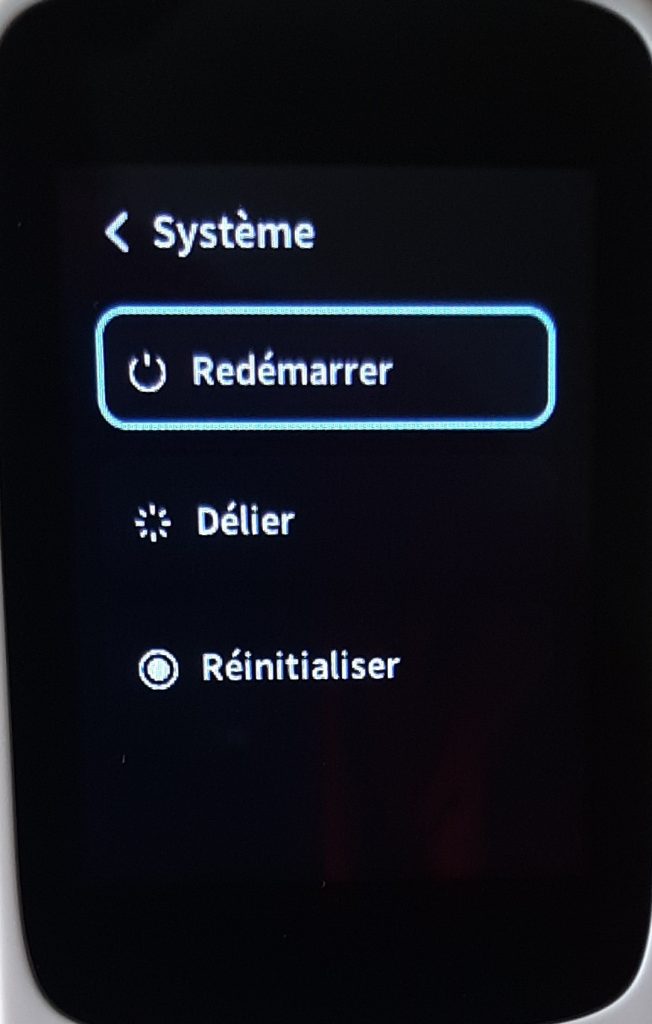
Ou encore la luminosité ou la mise en veille. Synchronisation sert à associer les périphériques et les scènes de l’application à la télécommande. Raccourci, permet de mettre des scènes les plus utilisés à l’écran d’accueil. Surveillance donne accès aux différentes caméras.
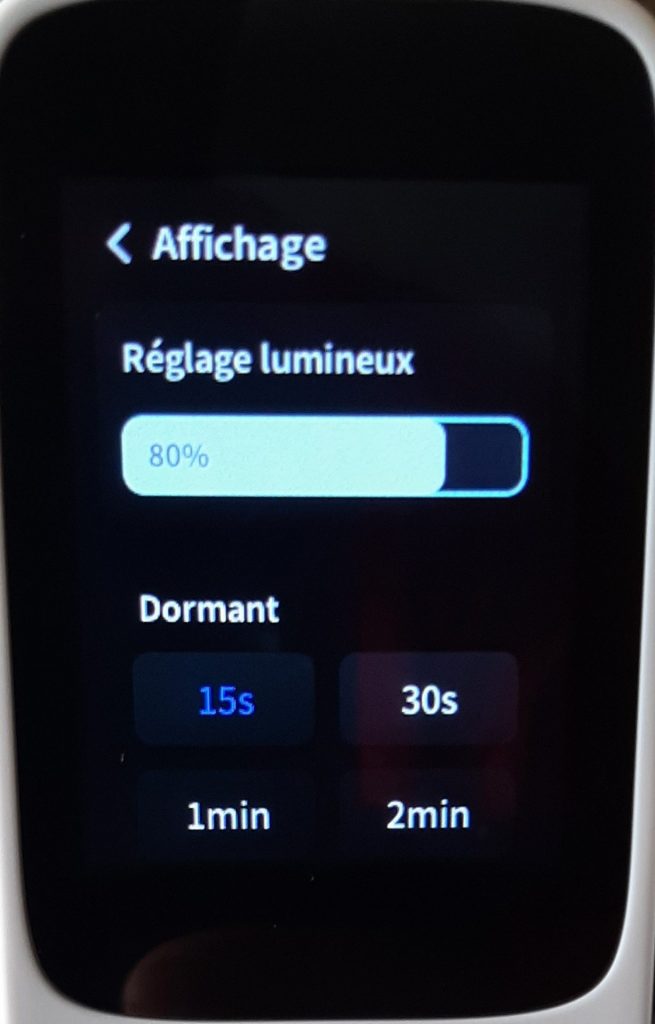
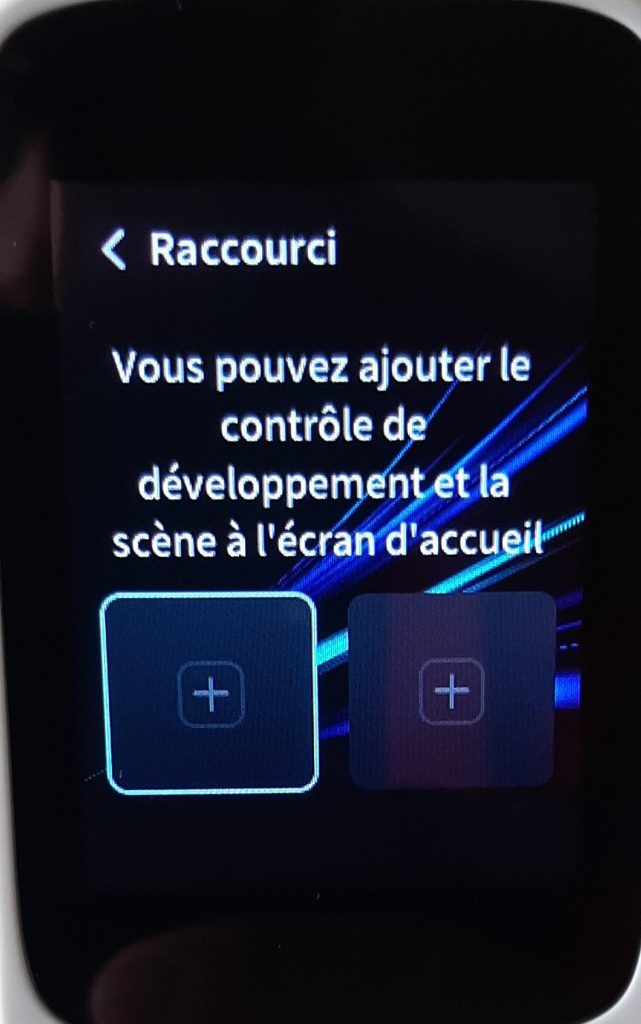
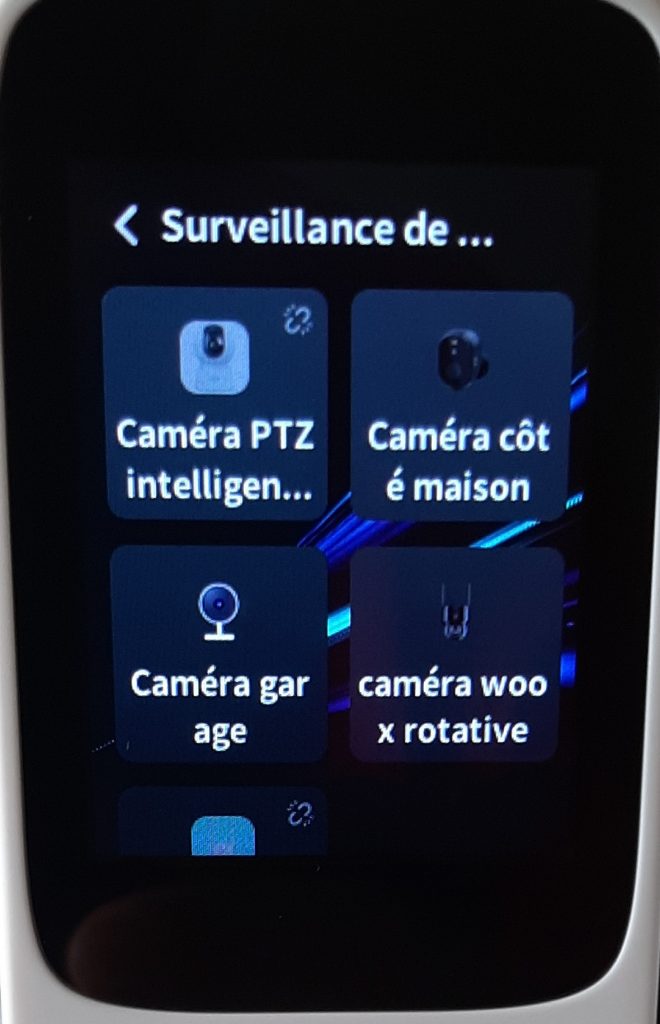
En cliquant sur l’une d’elle vous voyez directement sur l’écran ce que voit la caméra. Capteurs donne directement accès aux capteurs sans passer par les périphériques.
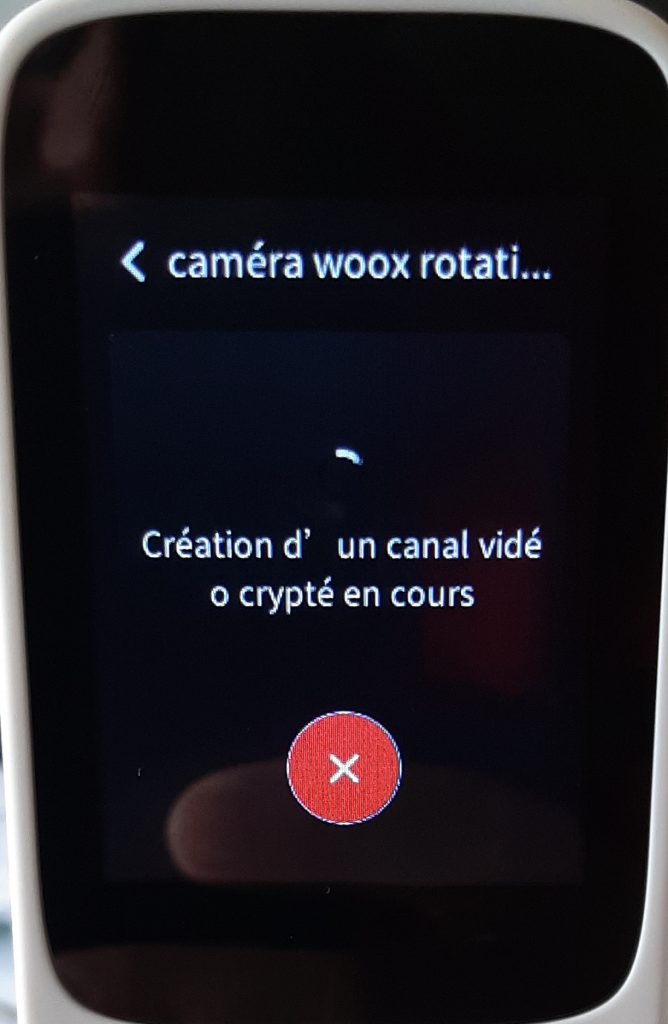
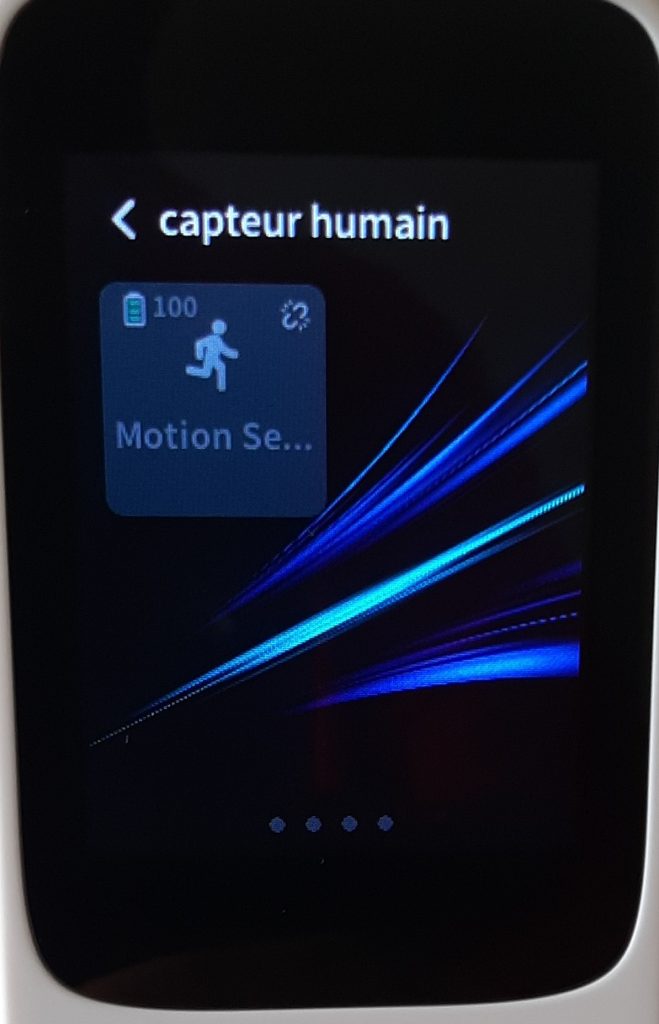
Conclusion
La télécommande Wifi Moes permet de piloter toute la maison avec un endroit. Autant les périphériques domotiques que les appareils à infrarouge et sans avoir besoin d’avoir son smartphone entre les mains. Télécommande de bonne qualité et peut être poser n’importe où grâce à son socle.
TÉLÉCOMMANDE WIFI IR TUYA AVEC PANNEAU DE COMMANDE TACTILE – MOES

La télécommande IR portable MOES est une commande central intelligente WIFI TUYA avec écran tactile et permet de contrôler facilement les équipements de la maison.
Avantages
S'installe n'importe où
Pilote n'importe quel périphérique
Facile d'installation
Pas besoin de hub
Inconvénients
Pas de bloc secteur
📌 Point information : cet article contient des liens affiliés, c’est à dire que je touche une commission sur les achats que vous faites en passant par mes liens, mais sans augmenter le prix à payer pour le produit. Cela permet de rembourser un peu, les coûts du site et les futurs concours. Merci à tous pour votre aide.